Hur man stänger av meddelandeblixt på iPhone

Med iOS-operativsystemet är den här funktionen inbyggd i inställningarna och aktiverad som standard.

Du kanske inte har märkt det, men blixten på smartphones hjälper inte bara användare att ta bilder i svagt ljus, den kan användas för att ersätta ficklampor, utan den kan också vara en indikatorlampa när det finns en avisering. skickas till din telefon, och hjälper dig inte missa något viktigt innehåll.
Med iOS-operativsystemet är aviseringsflashfunktionen inbyggd i inställningarna och aktiverad som standard. Men om du tycker att den här funktionen är irriterande, lätt drar till sig uppmärksamhet från omgivningen eller helt enkelt inte behöver använda den, kan du stänga av den med bara några enkla steg. Låt oss ta reda på det nedan.
Stäng av aviserings-LED-blixten på iPhone
Öppna först appen Inställningar genom att klicka på kugghjulsikonen på din iPhone-skärm .
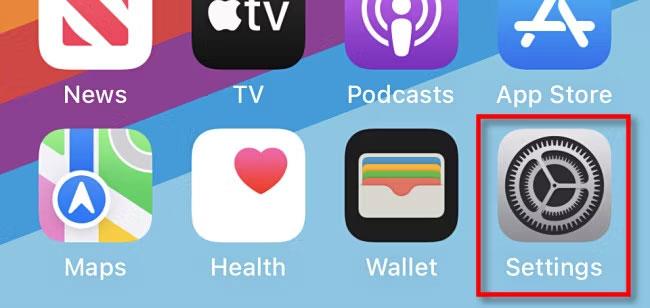
I vyn Inställningar som öppnas, navigera till Tillgänglighet > Ljud / bild > LED- blixt för varningar .
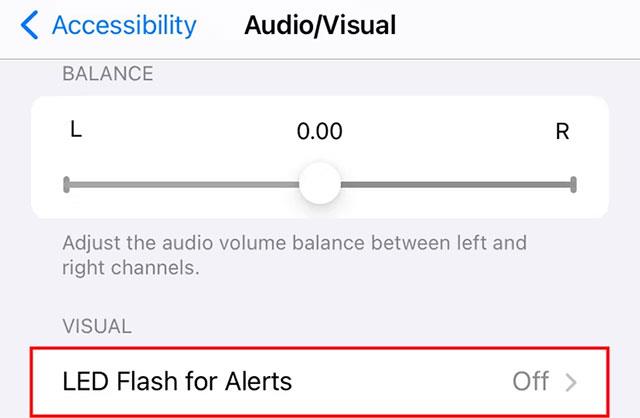
På sidan " LED-blixt för varningar " stäng av alternativet med samma namn.
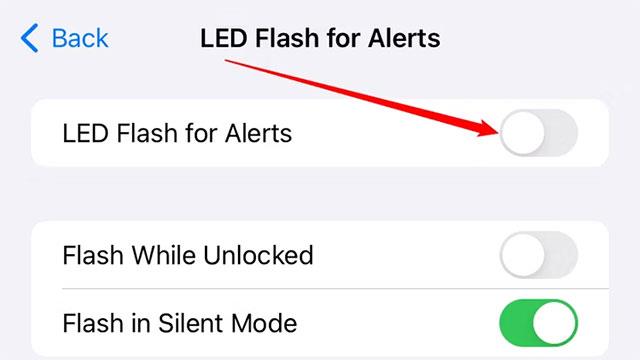
Det är så enkelt! Från och med nu kommer blixtlampan på din iPhone inte längre att blinka när ett nytt meddelande skickas till din iPhone.
Om du vill återaktivera den här funktionen följer du bara samma steg och aktiverar alternativet " LED-blixt för varningar ".
Hoppas du lyckas.
Sound Check är en liten men ganska användbar funktion på iPhone-telefoner.
Foto-appen på iPhone har en minnesfunktion som skapar samlingar av foton och videor med musik som en film.
Apple Music har vuxit sig exceptionellt stor sedan den första gången lanserades 2015. Hittills är det världens näst största betalda musikströmningsplattform efter Spotify. Förutom musikalbum är Apple Music också hem för tusentals musikvideor, radiostationer dygnet runt, alla dagar i veckan, och många andra tjänster.
Om du vill ha bakgrundsmusik i dina videor, eller mer specifikt, spela in låten som spelas som videons bakgrundsmusik, finns det en extremt enkel lösning.
Även om iPhone har en inbyggd Weather-app, ger den ibland inte tillräckligt med detaljerad information. Om du vill lägga till något finns det gott om alternativ i App Store.
Förutom att dela foton från album kan användare lägga till foton i delade album på iPhone. Du kan automatiskt lägga till foton i delade album utan att behöva arbeta från albumet igen.
Det finns två snabbare och enklare sätt att ställa in en nedräkning/timer på din Apple-enhet.
App Store innehåller tusentals fantastiska appar som du inte har provat än. Vanliga söktermer kanske inte är användbara om du vill upptäcka unika appar, och det är inte roligt att ge dig ut på oändlig rullning med slumpmässiga nyckelord.
Blur Video är ett program som suddar scener, eller annat innehåll du vill ha på din telefon, för att hjälpa oss att få den bild vi gillar.
Den här artikeln kommer att guida dig hur du installerar Google Chrome som standardwebbläsare på iOS 14.









